图标
语义化的矢量图形。
何时使用
- 需要帮助用户更快识别和理解功能,提高用户体验,增强视觉效果。
一、属性
1. 功能属性
图标: 可以根据现有的图标仓库选择相应的图标图案。
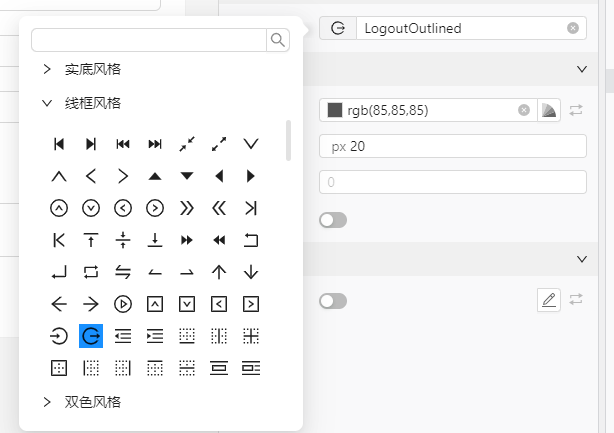
2. 外观属性
颜色: 可以根据场景选择不同颜色来搭配图标。
颜色有两种设置方式:值和字段。
- 值:设置这个图标的具体颜色。
- 字段:图标的颜色取决于绑定的数据的值。
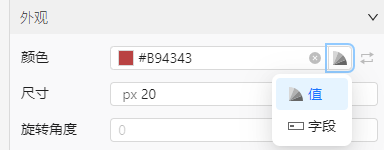
用值的方式设置颜色:
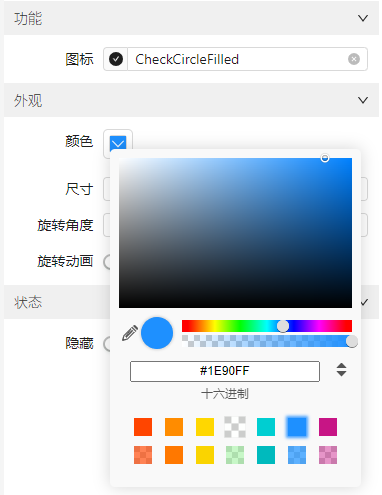
调节图标颜色的效果图:
尺寸: 提供像素值调节图标的大小。
调节图标尺寸的效果图:
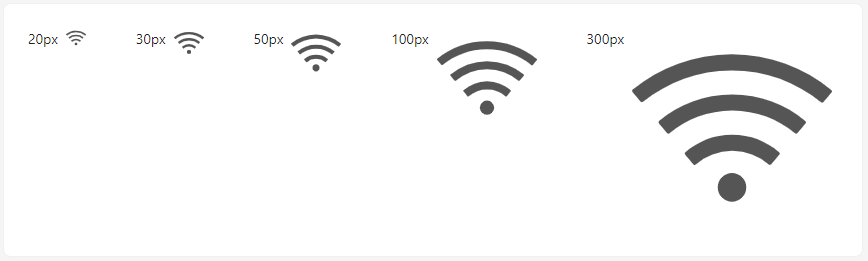
旋转角度: 给图标设置一个旋转的角度,默认是0。
调节图标旋转角度的效果图:
旋转动画: 开启后,图标会进行动态的顺时针旋转,默认未开启。
二、规则
详见通用属性。
三、样式
详见通用属性。
四、常见使用场景
-
导航菜单
在网站或应用程序的导航栏中,使用图标表示不同页面或功能。 -
按钮
在按钮上使用图标,以提供直观的视觉反馈,表示按钮功能。 -
标签和标签页
在标签或标签页上使用图标,帮助用户快速识别不同内容区域。 -
表单
在表单元素中使用图标,如输入框、搜索按钮、清空按钮等。 -
自定义控件
在自定义控件中使用图标,如卡片、按钮等。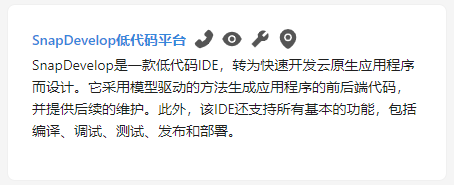
-
状态指示
使用图标表示状态,如成功、失败、警告、信息等。